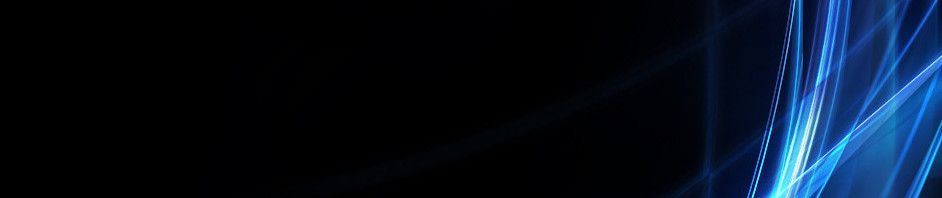Tutorial Membuat Quiz Di Kahoot
Berikut langkah-langkah pembuatan Quiz di Kahoot :
1. Di menu Chrome ketik di kolom pencarian "Creat Kahoot Login"
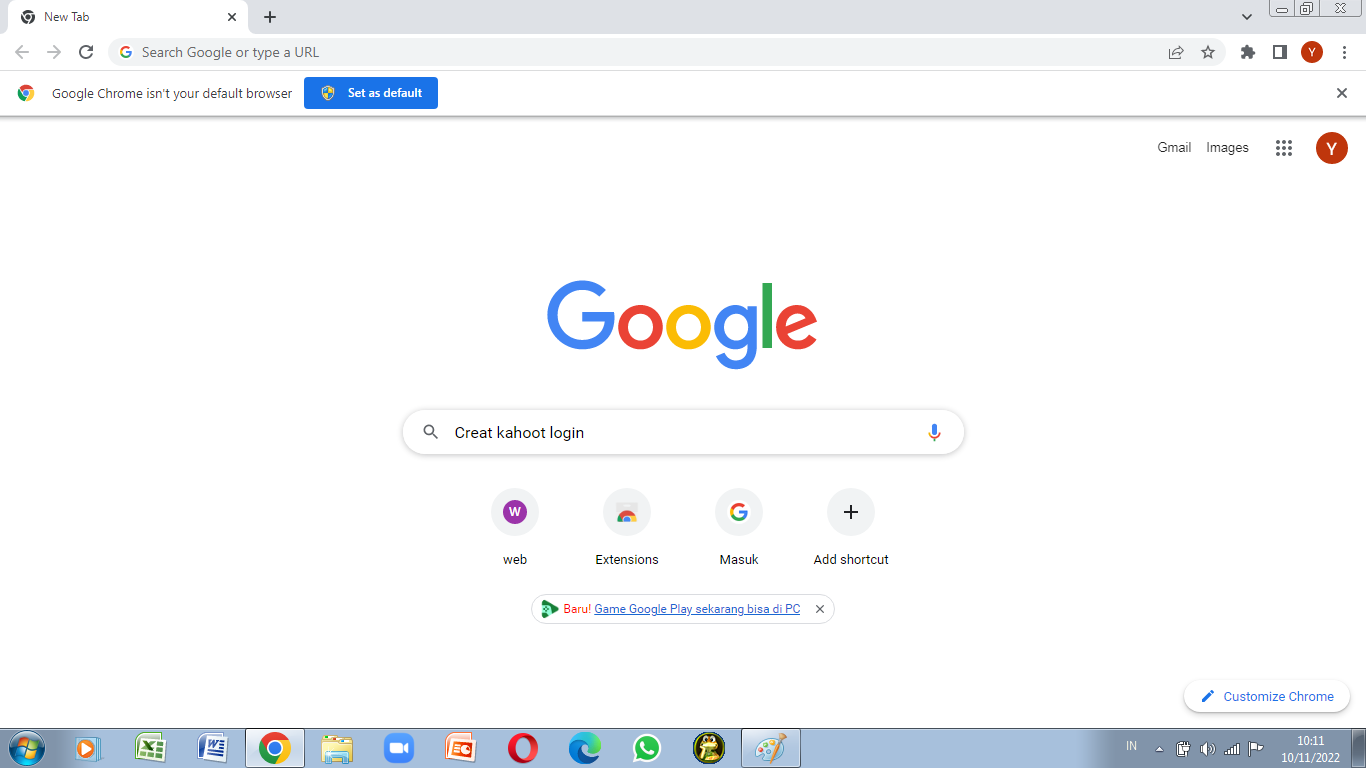
2. Kemudian pilih "Kahoot Login"
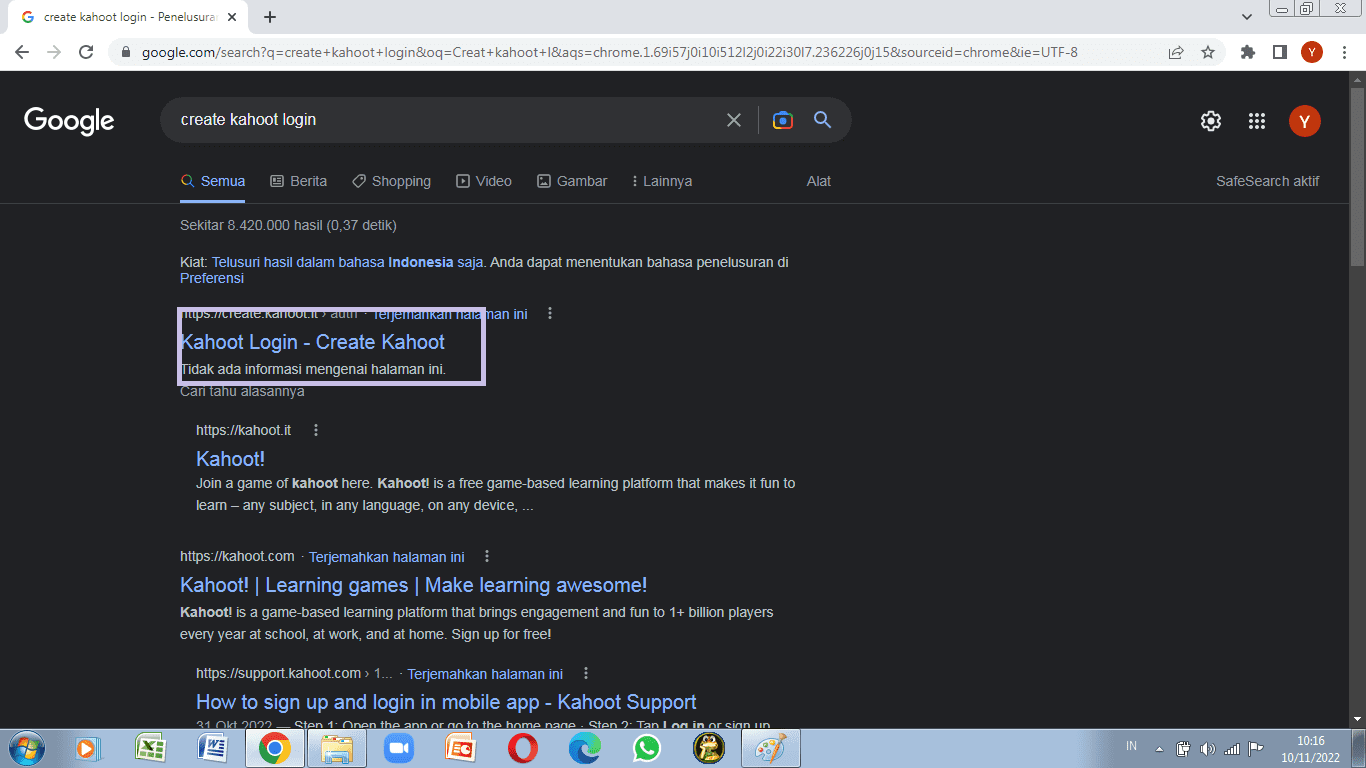
3. Akan muncul tampilan seperti ini, lalu klik "Sign Up"
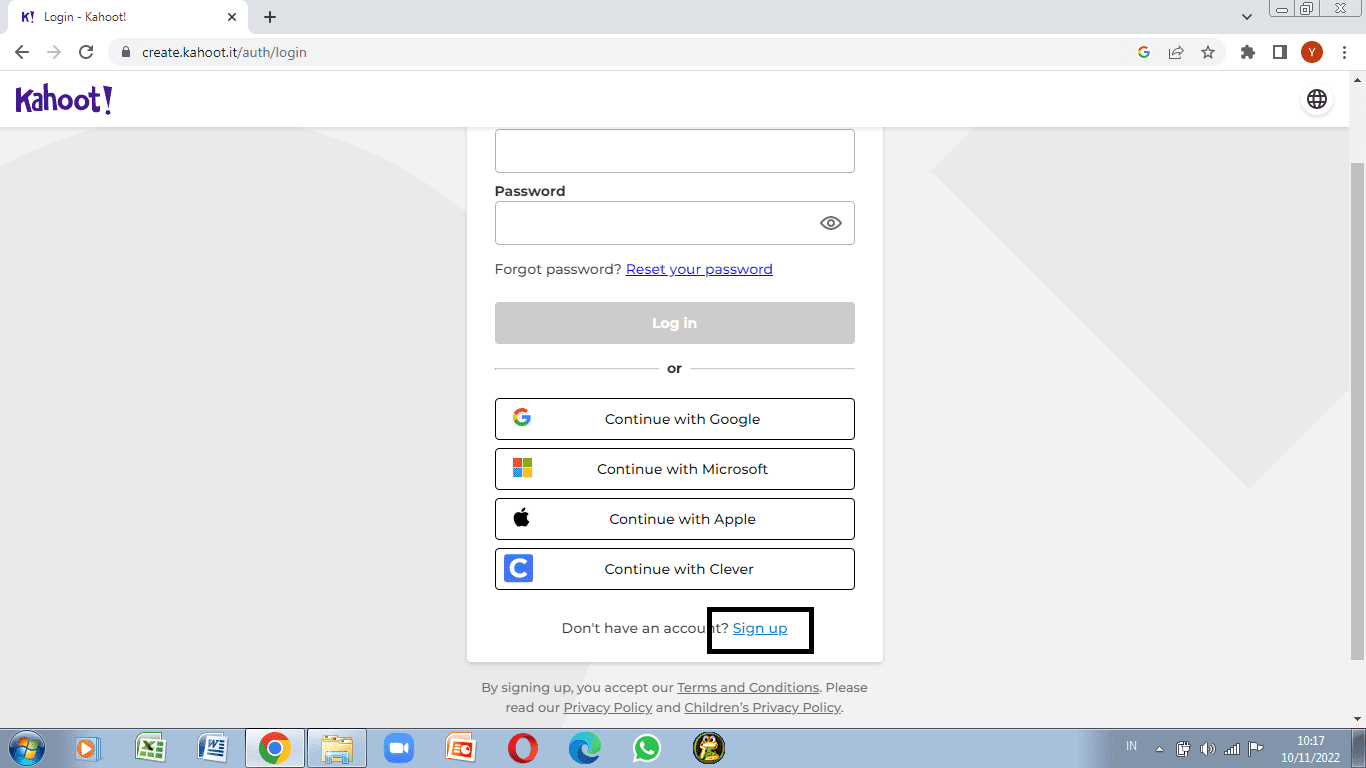
4. Setelah itu anda akan masuk pada tampilan dibawah ini, anda bisa memilih opsi "Teacher" jika anda seorang guru atau dosen dan opsi "Student" jika anda seorang mahasiswa atau siswa.
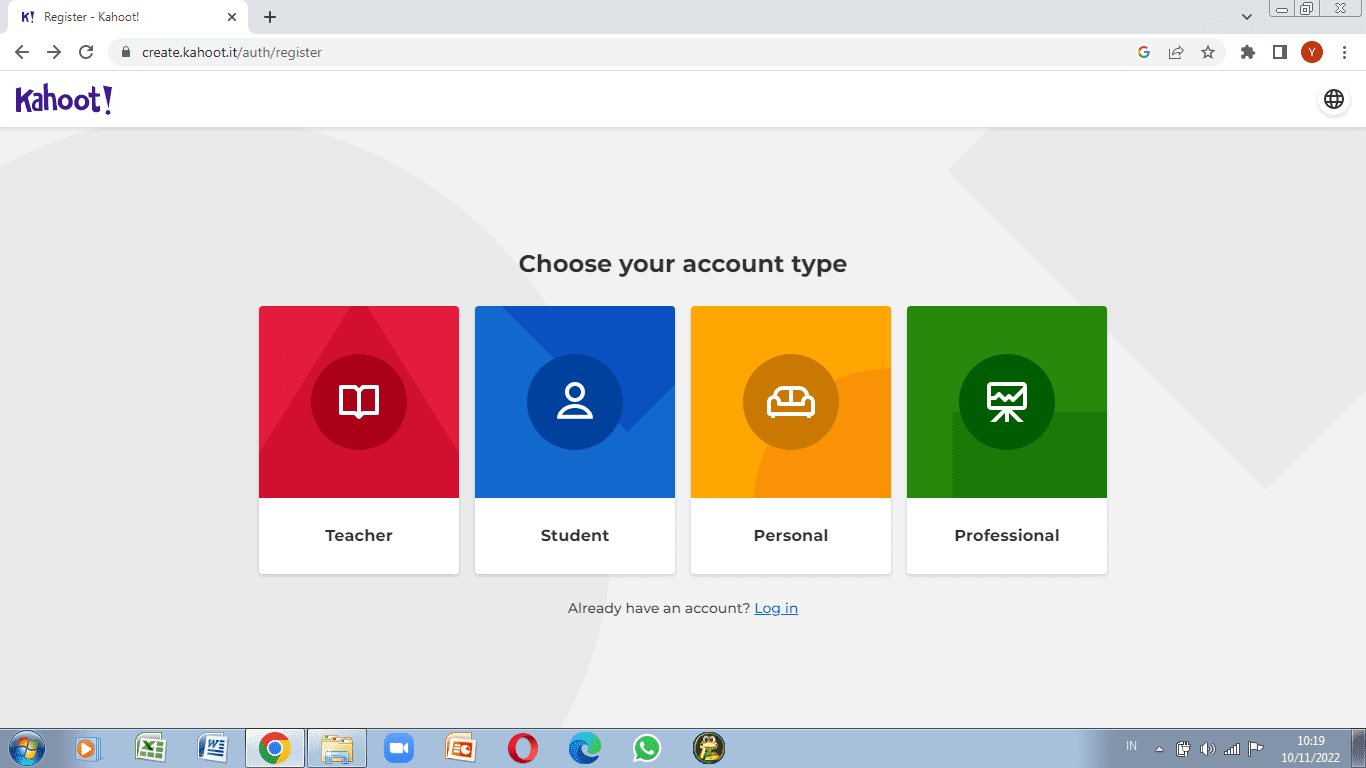
5. Masuk tampilan mengisi tanggal lahir
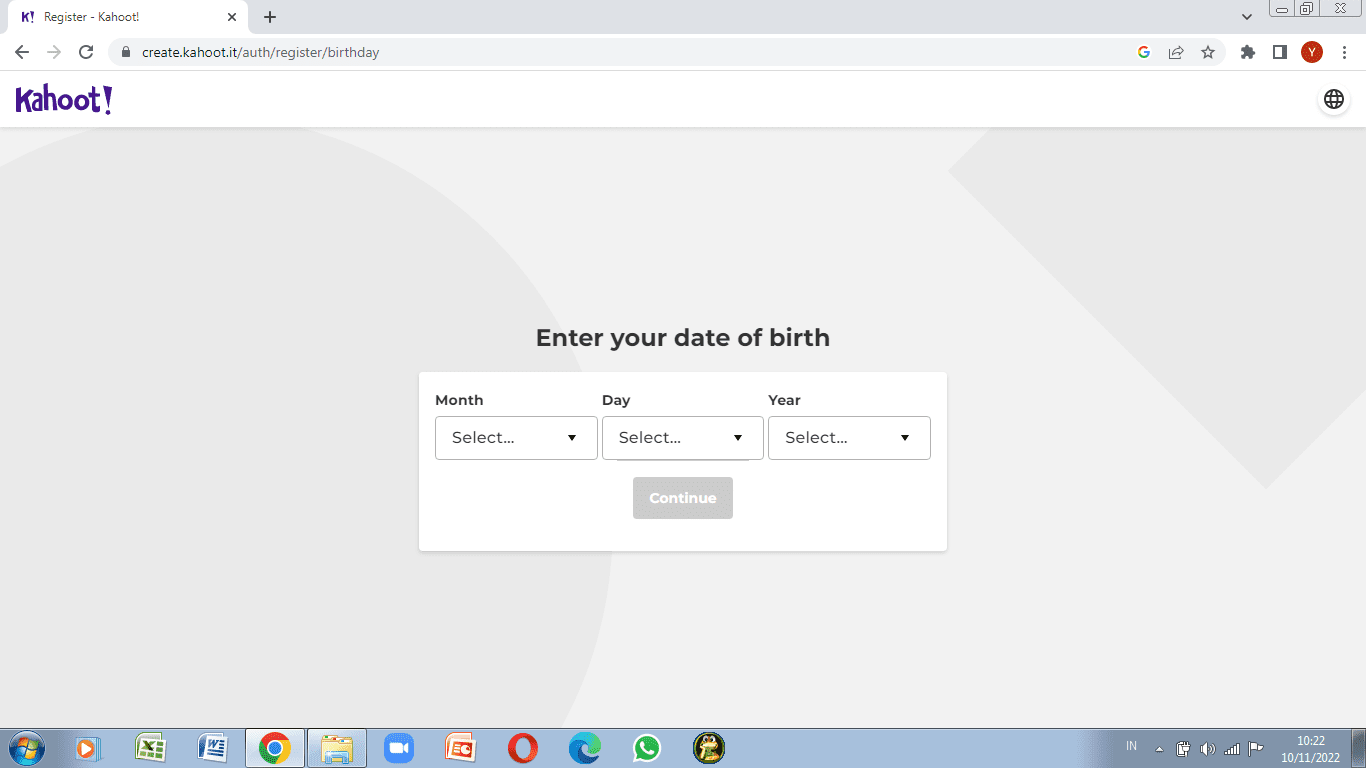
6. Di tampilan selanjutnya diminta untuk memasukkan "Username", kemudian klik "Continue"
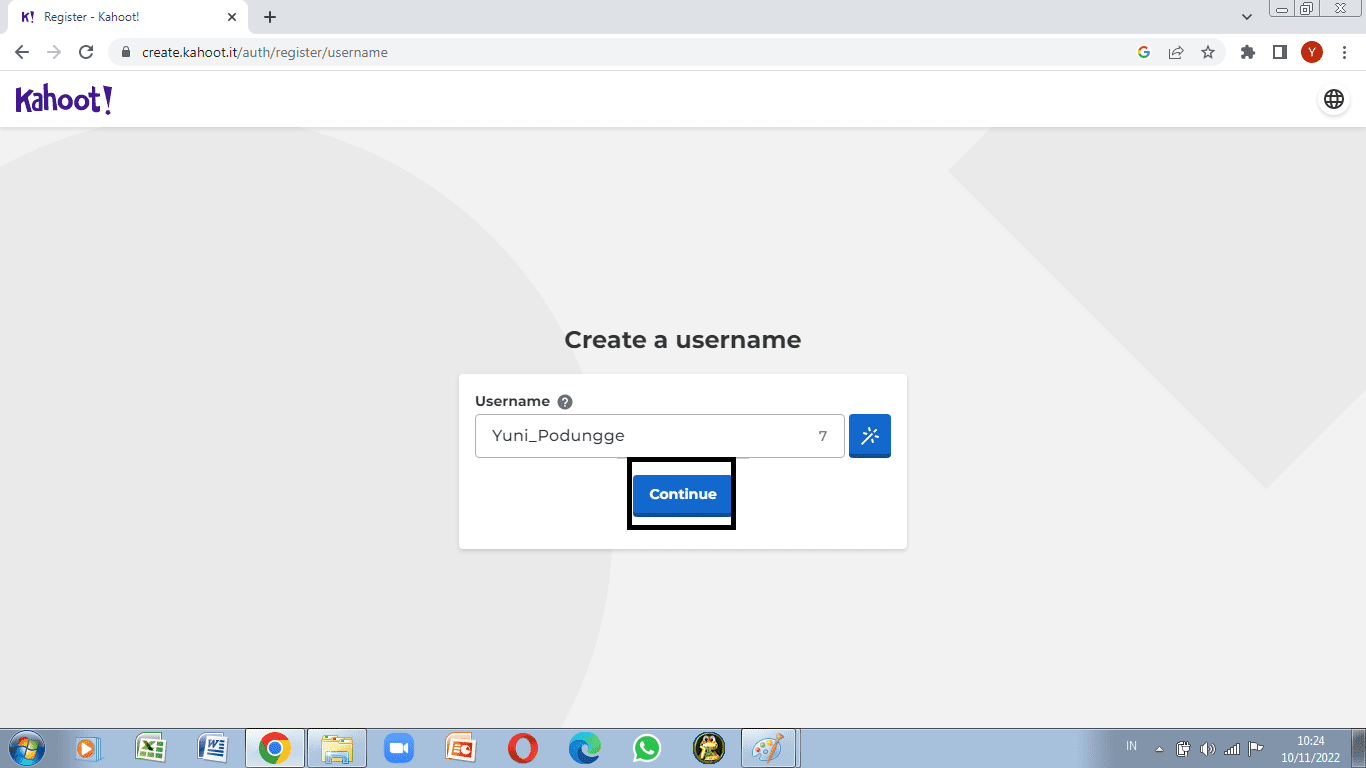
7. Kemudian login pakai akun google dengan mengklik "Continue With Google
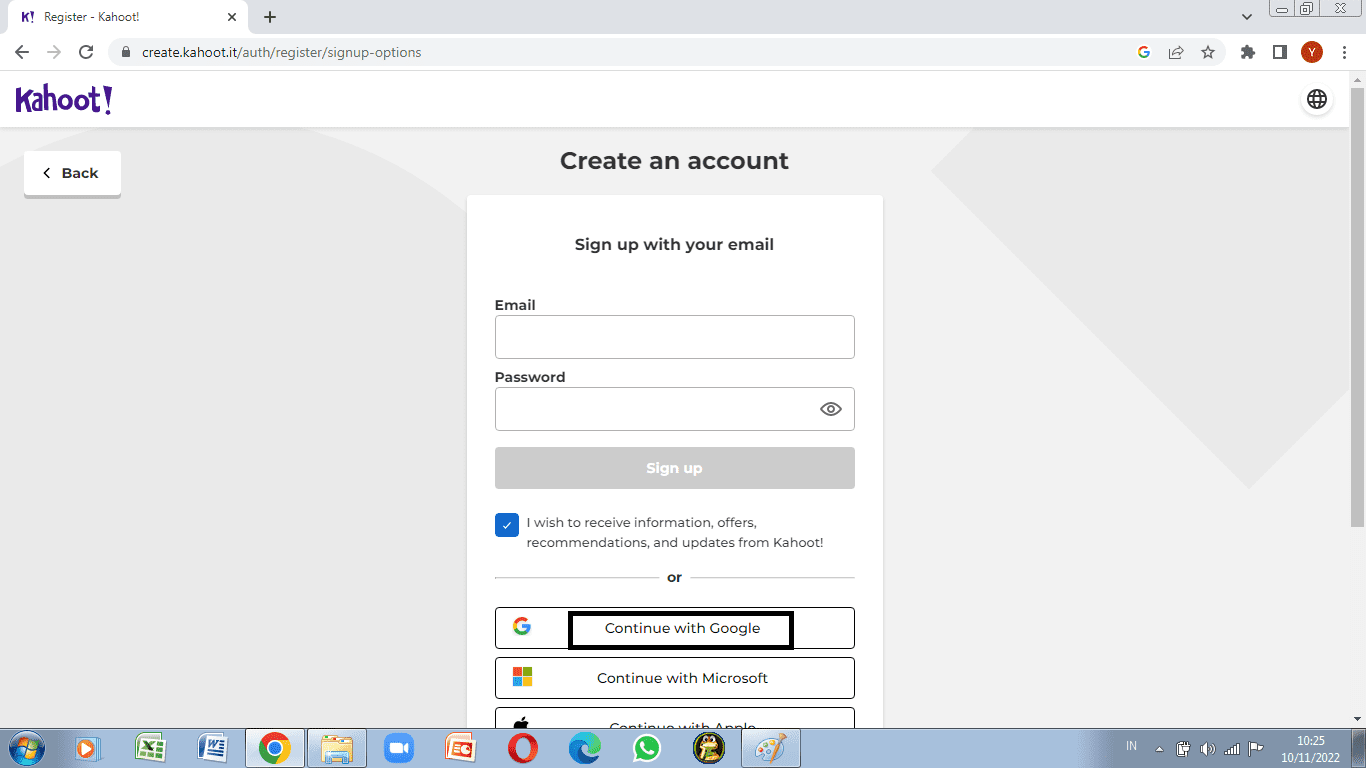
8. Pilih akun google yang akan anda masukkan atau anda pakai
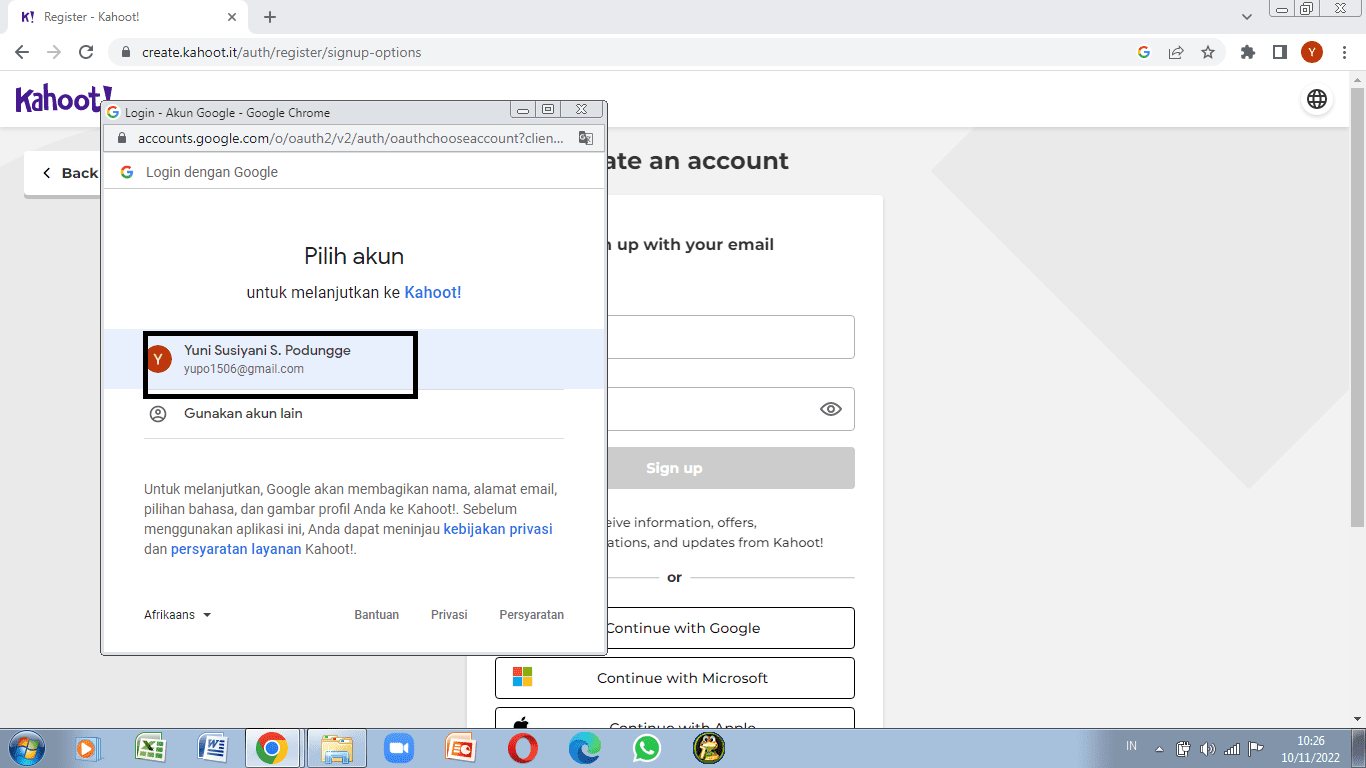
9.Kemudian akan muncul tampilan seperti dibawah ini dan klik "Continue And Sign Up"
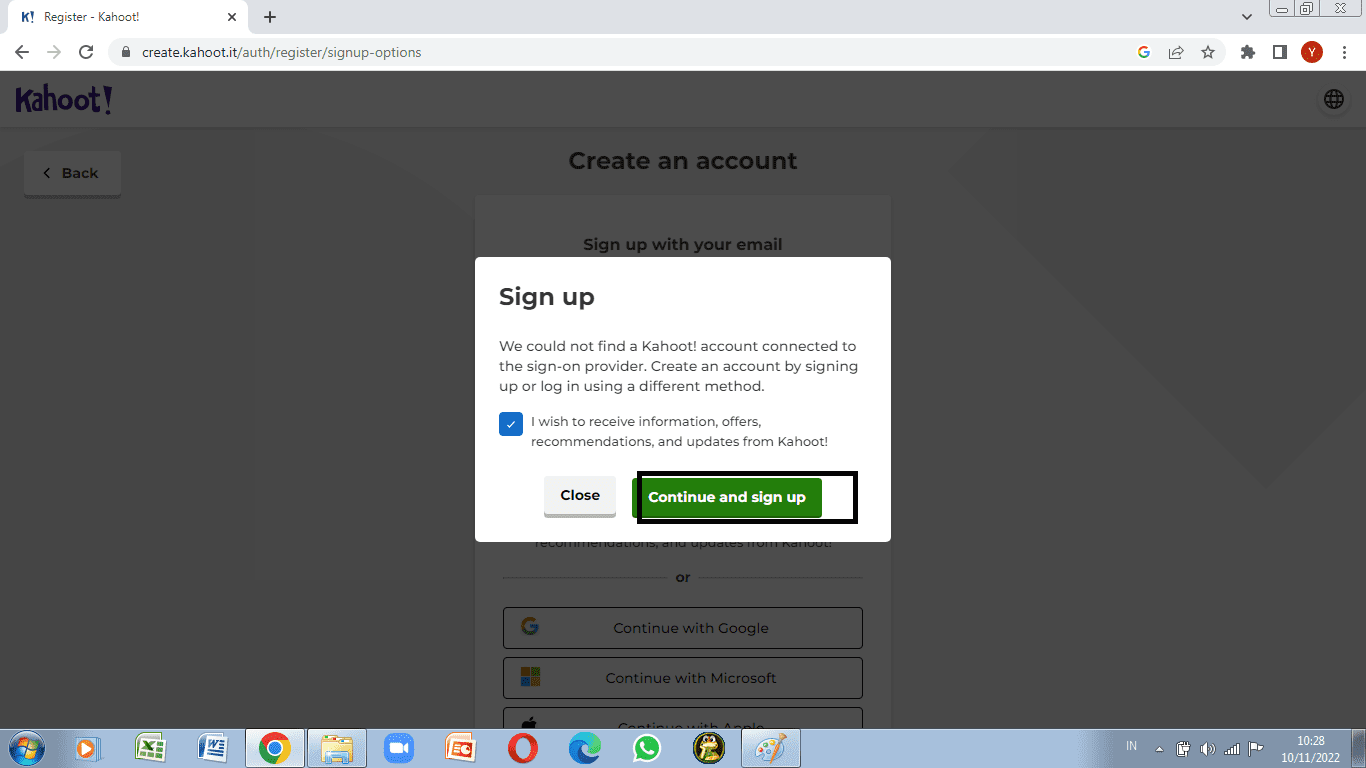
10. Di langkah berikutnnya akan muncul tampilan seperti dibawah ini, dan untuk membuat Quiz secara gratis bisa di scroll ke bawah kemudian klik "Continue For Free"
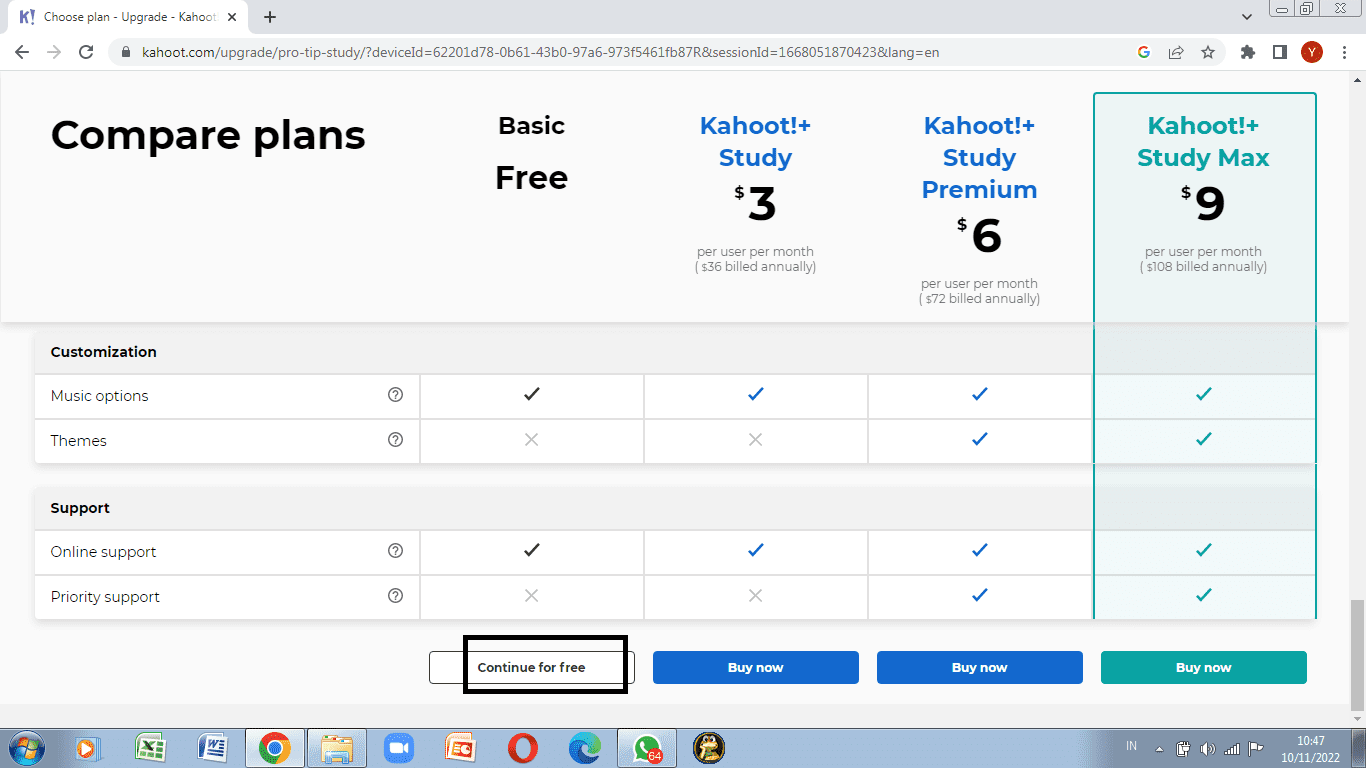
11. Masuk di pembuatan quiz atau soal, ditampilan ini ada tiga pilihan dan untuk membuat soal pilih opsi "Create a Kahoot"
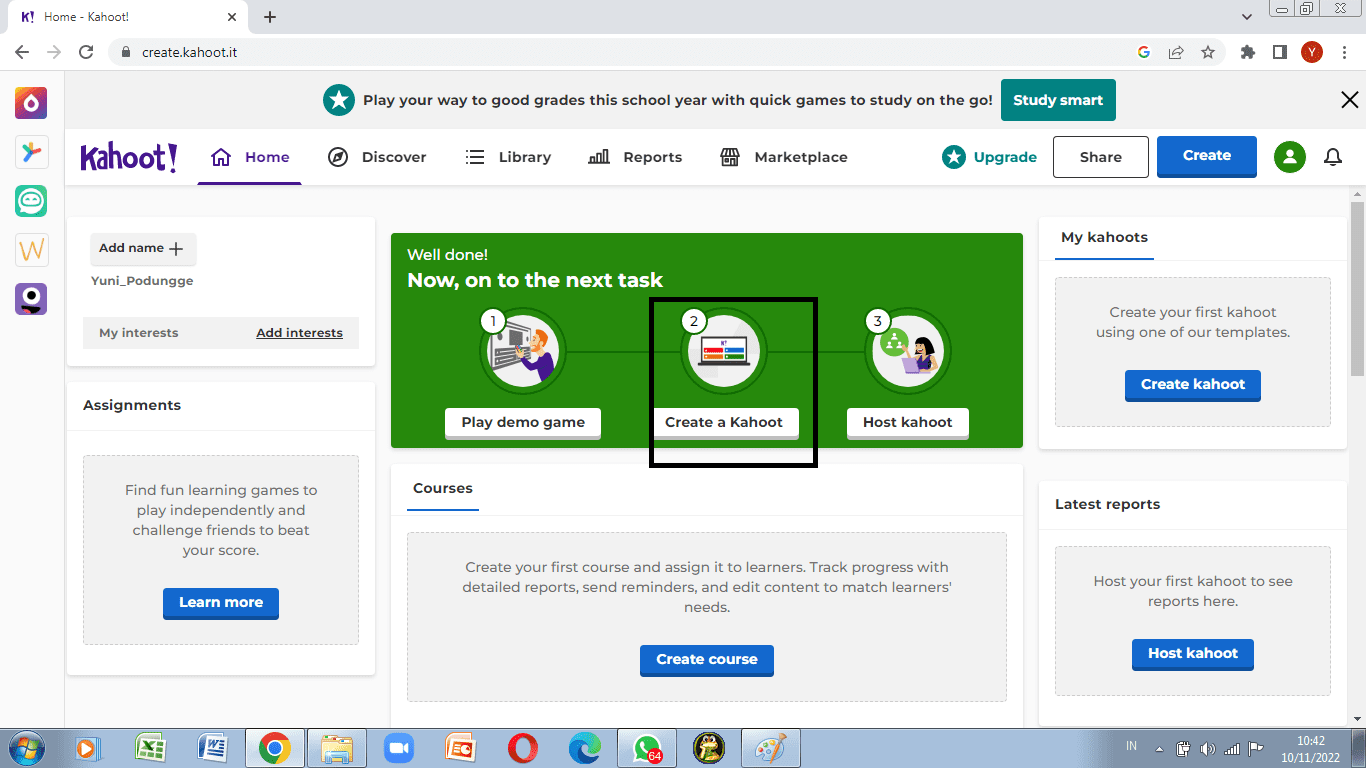
12. tampilan berikut adalah tampilan awal sebelum soal di edit, jika anda ingin menambahkan template dari question, pilih opsi "Add question". apabila ingin menambahkan gambar atau memasukkan gambar klik opsi "Find and insert media" atau dilambangkan dengan tanda +, bisa memilih tema yang anda sukai klik opsi "Themes". Dan untuk memasukkan atau mengganti judul dari kuiz klik opsi "Enter Kahoot Title". Kemudian untuk menambahkan soal bisa klik "Strart typing your question. dilanjutkan dengan mengisi jawaban di "Add Answer 1, 2, 3, dan 4". Dan jika anda ingin menambahkan musik bisa klik opsi "Setting" dan klik "Lobby Music", kemudian klik "Done".
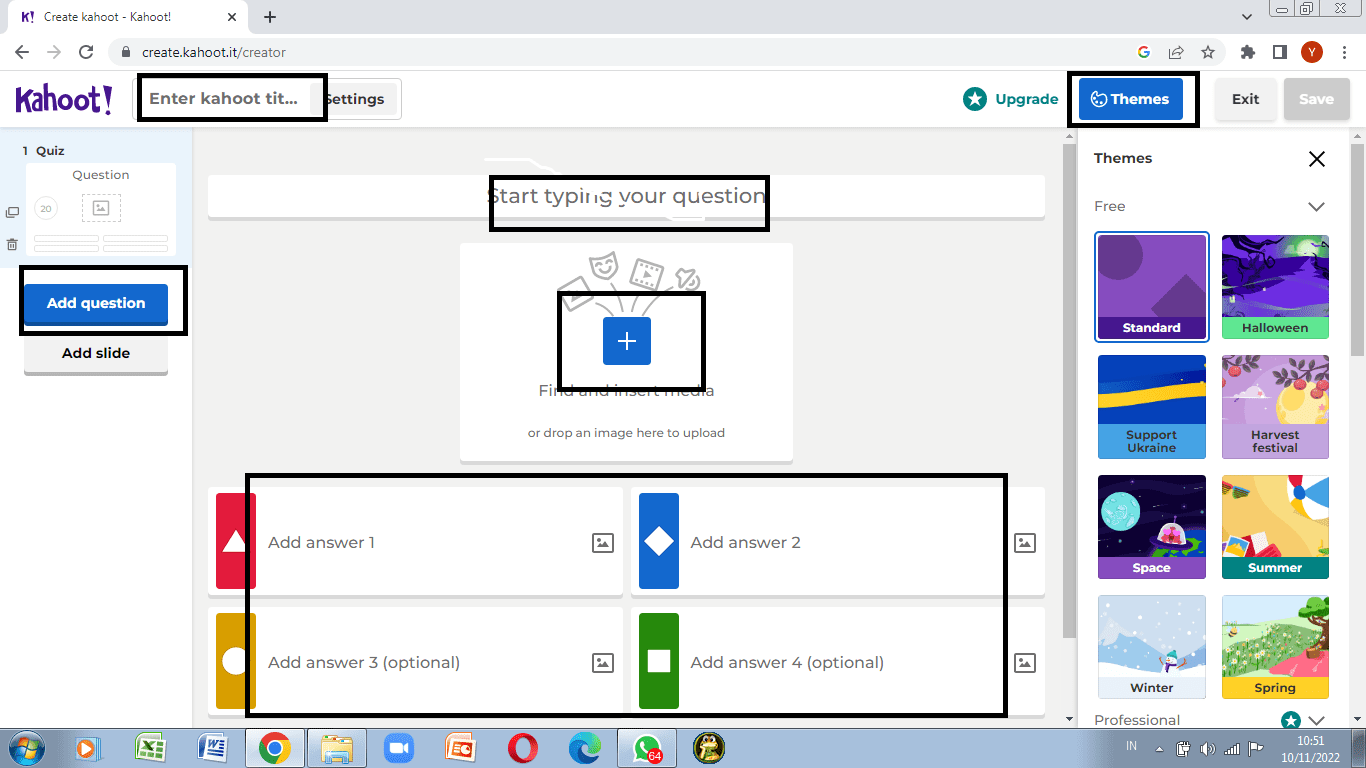
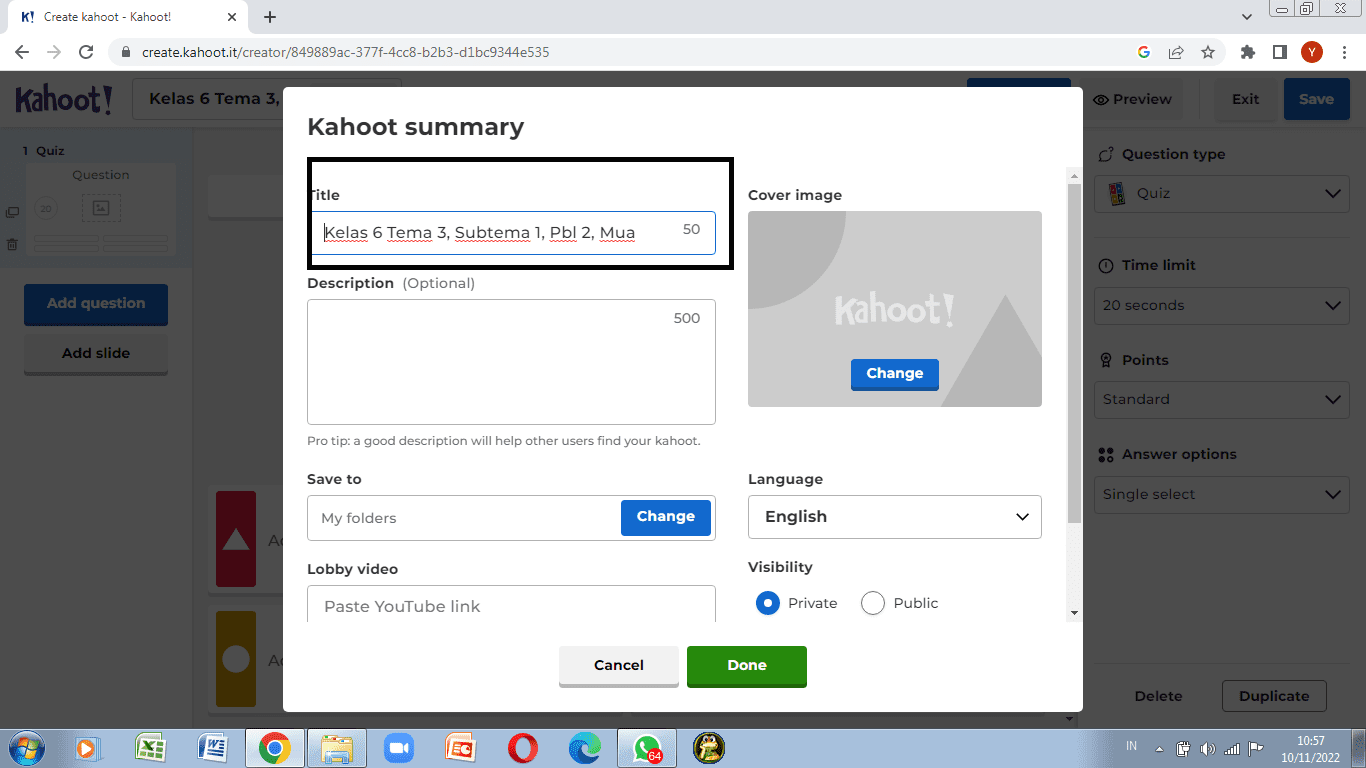
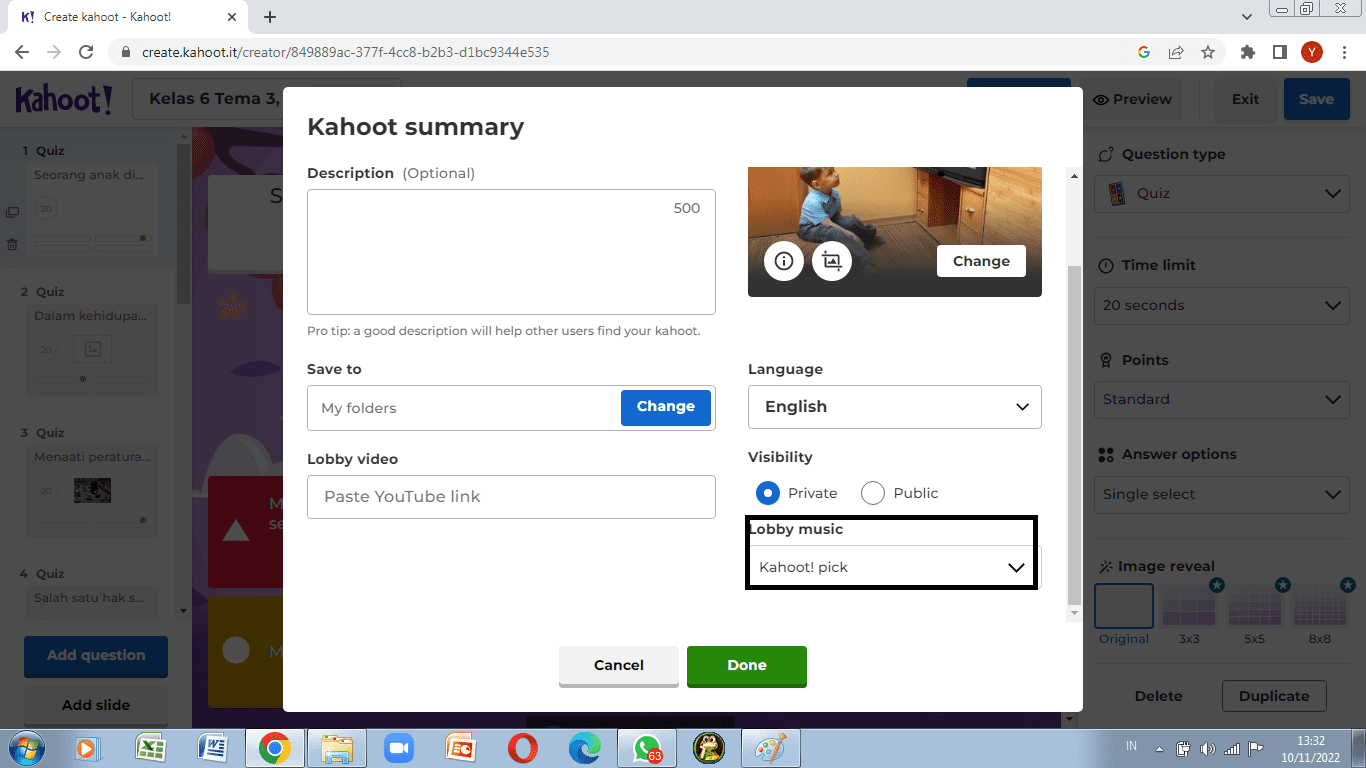
13. Kemudian untuk memilih jawaban yang benar beri centang atau klik jawaban yang benar hingga menampilkan tampilan centang seperti dibawah ini
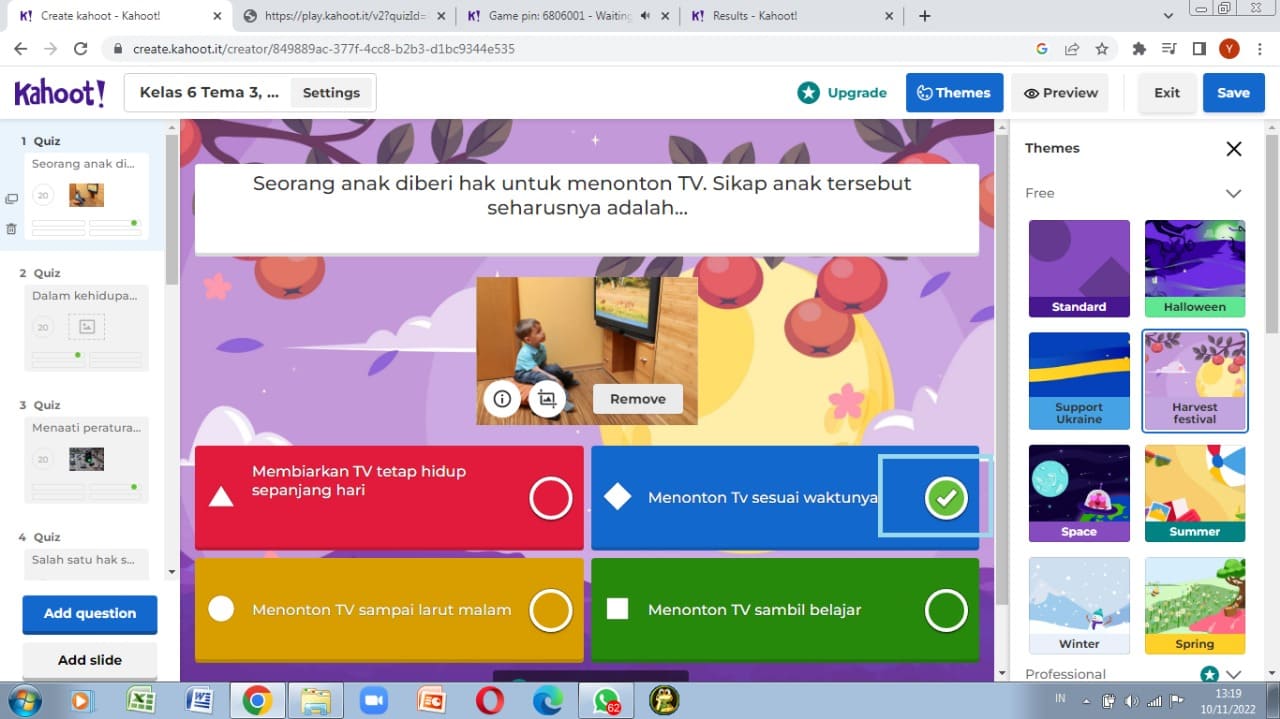
14. Jika anda ingin menambahakan gambar seperti yang sudah di jelaskan pada langkah 12, akan muncul tampilan seperti dibawah ini kemudian jika ingin menambahkan gambar yang sudah ada pada file laptop atau handphone anda klik opsi di pojok kiri bawah "Upload Image"
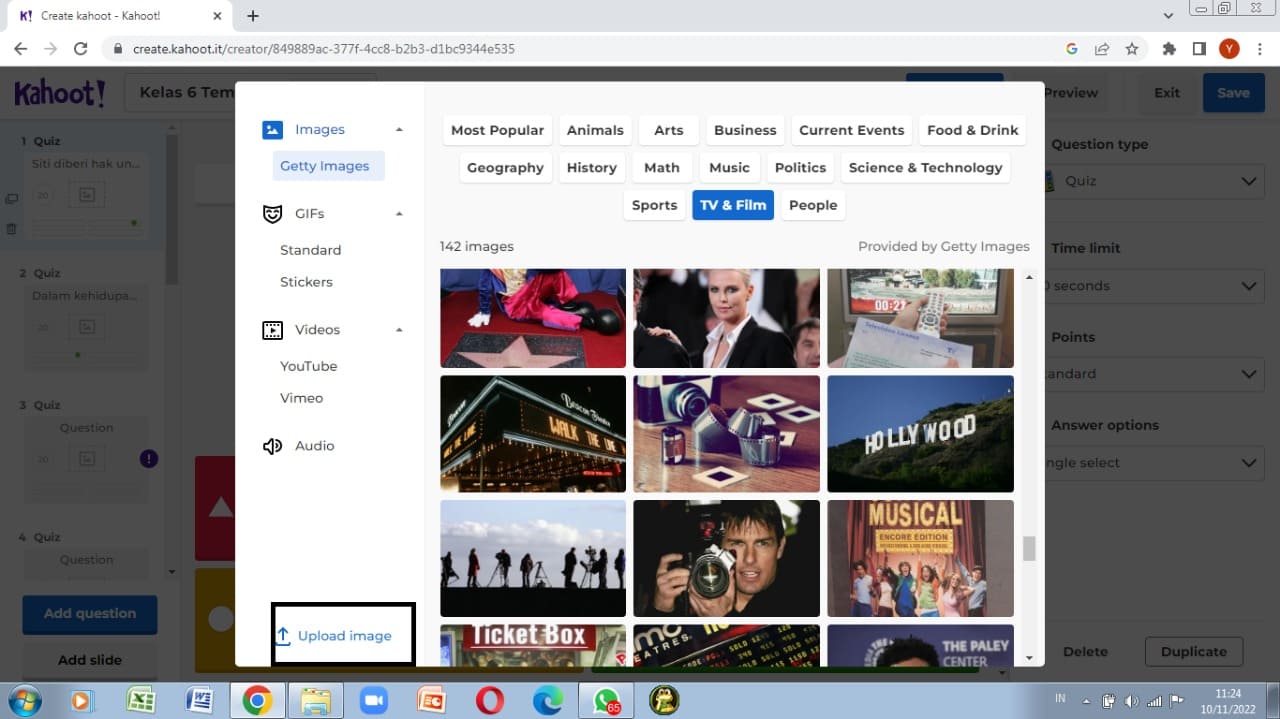
15.Kemudian jika ingin mengatur waktu untuk menjawab pertanyaan bisa klik opsi "Time Limit", dan jika ingin mengatur point bisa di klik dibagian bawah "Time Limit" dan jika ingin mengatur berapa kali bisa menjawab pertanyaan bisa klik opsi "Answer Options" dan pilih Single Select jika hanya menjawab satu kali saja. Selanjutnya jika semua soal sudah ada atau sudah di atur klik "Save" di pojok kanan atas.
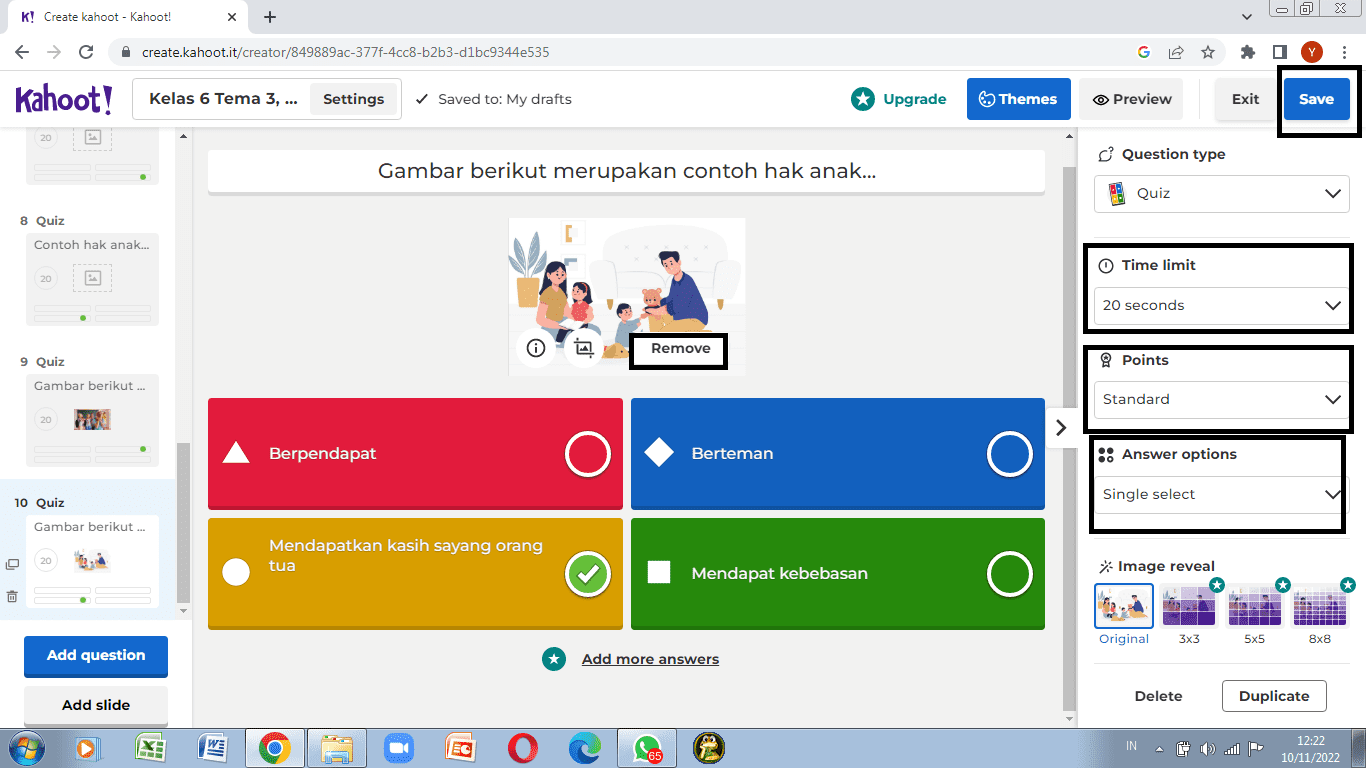
16. Jika sudah di Save, bisa langsung di mainkan dengan mengklik opsi "Play Now".
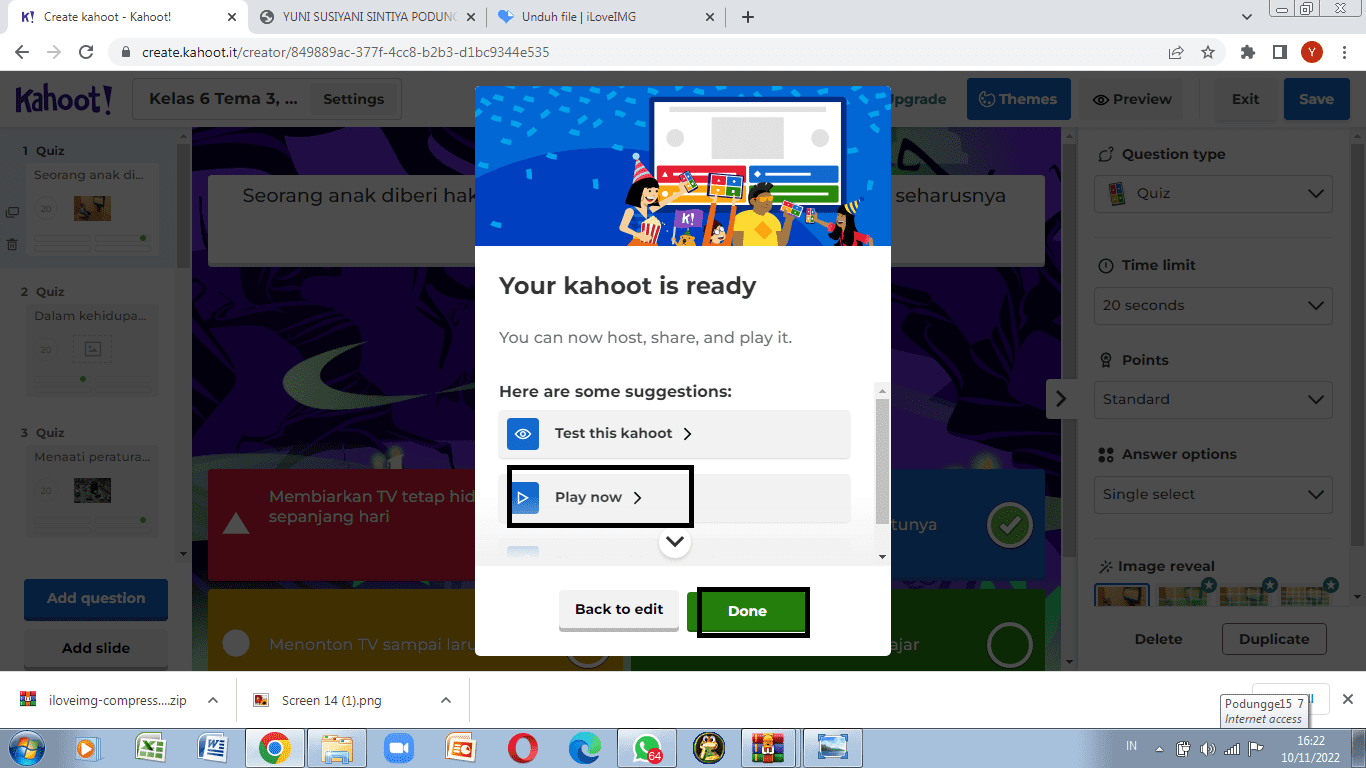
17. Kemudian klik "Classic Mode" untuk memulai quiz"
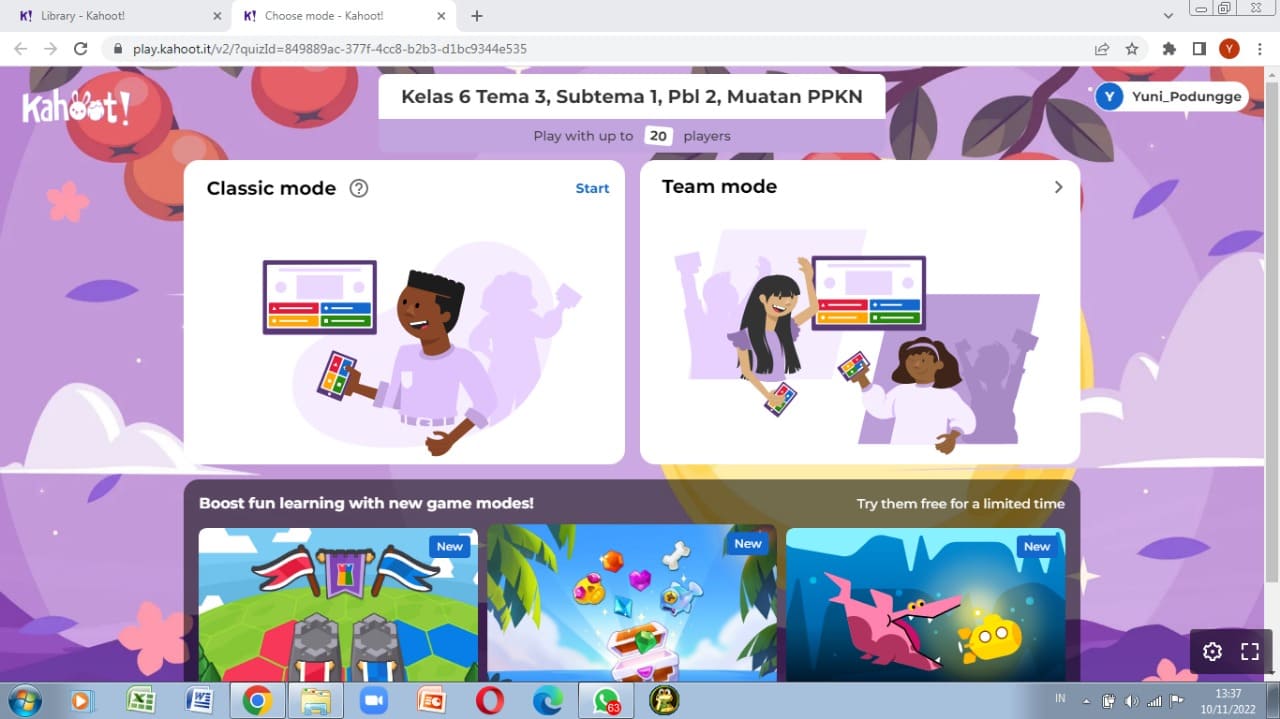
18. Bisa juga melihat hasil dari quiz yang anda buat dengan langsung mengklik "Done" dan akan di bawa kembali ke menu "Home" kemudian klik "Host Kahoot", dan klik "Play".
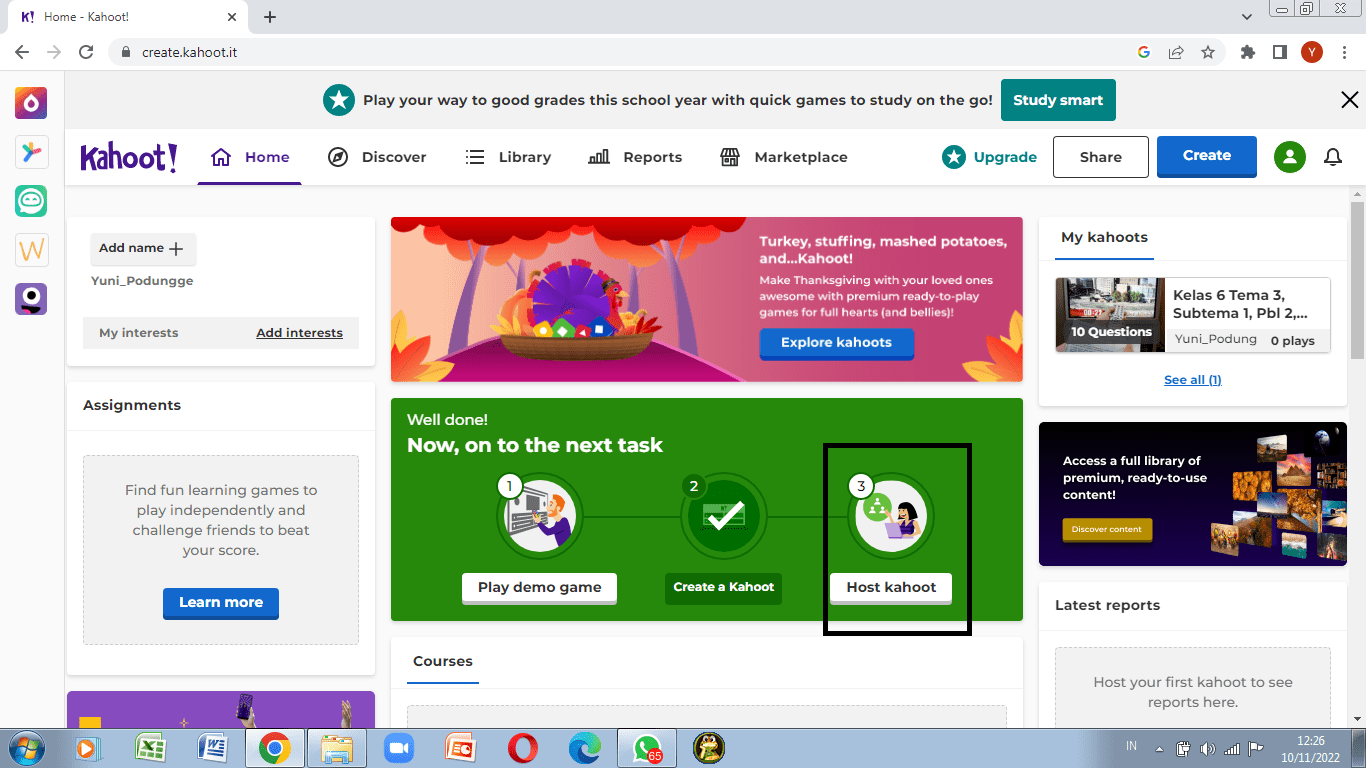
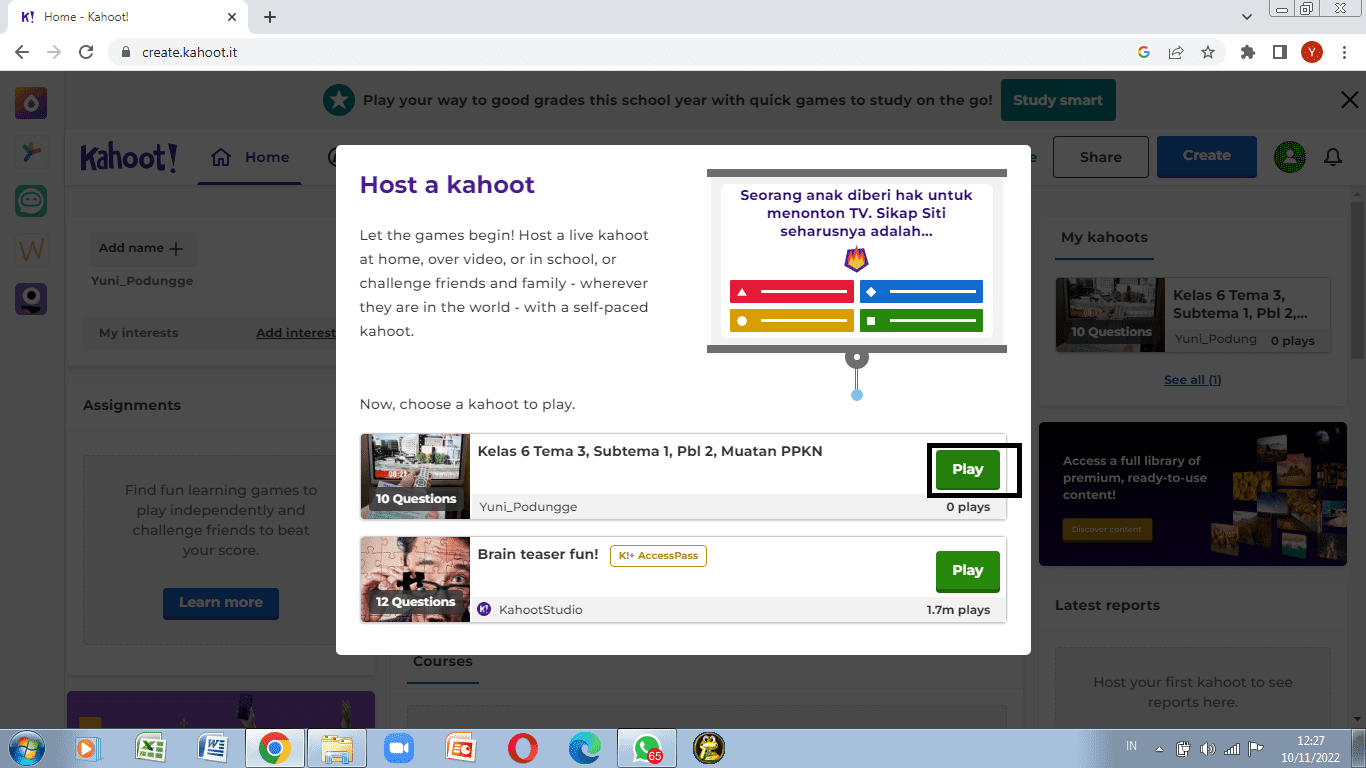
19. Klik "Start"
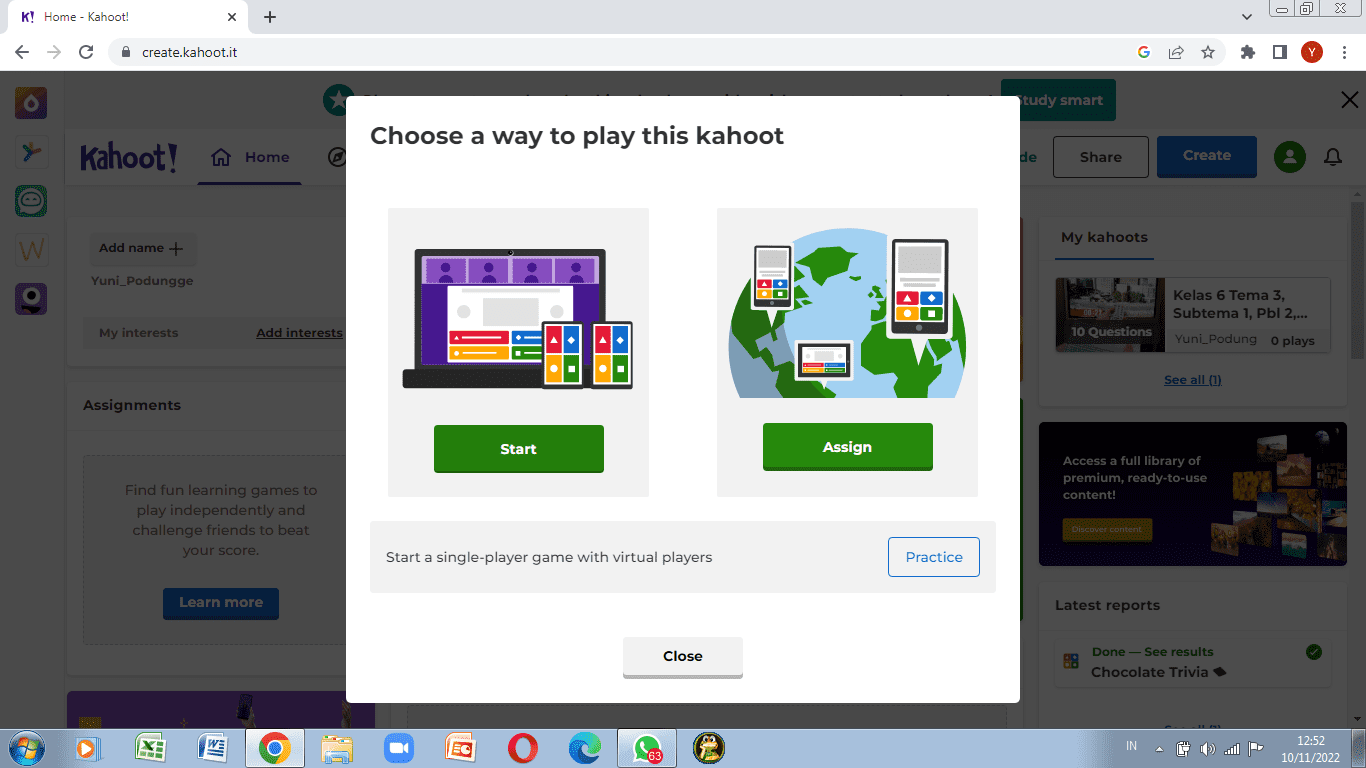
20. Selanjutnya akan masuk pada tampilan berikut untuk melihat "Game Pin" jika suda ada Pin maka sudah bisa dibagikan kepada peserta atau siswa dan kita bisa melihat siapa saja yang sudah masuk pada Quiz tersebut , setelah itu untuk memulai klik "Start" yang ada pada pojok kanan atas. Sebelum memulai anda bisa mengklik opsi pengaturan di pojok kanan bawah samping volume untuk memunculkan soal pada pengguna handphone ataupun laptop lain.
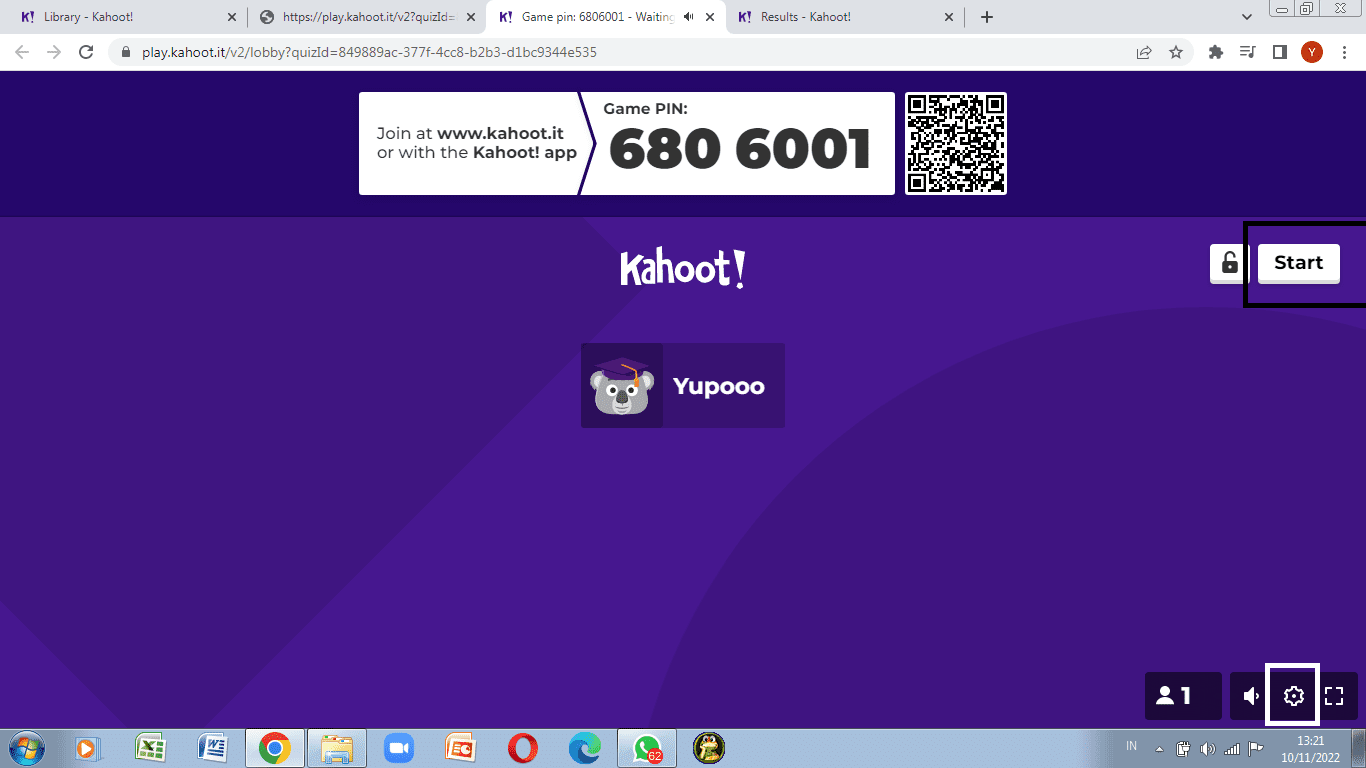
21. Untuk menampilkan Quiz di handphone bisa aktifkan "Show Question And Answer"
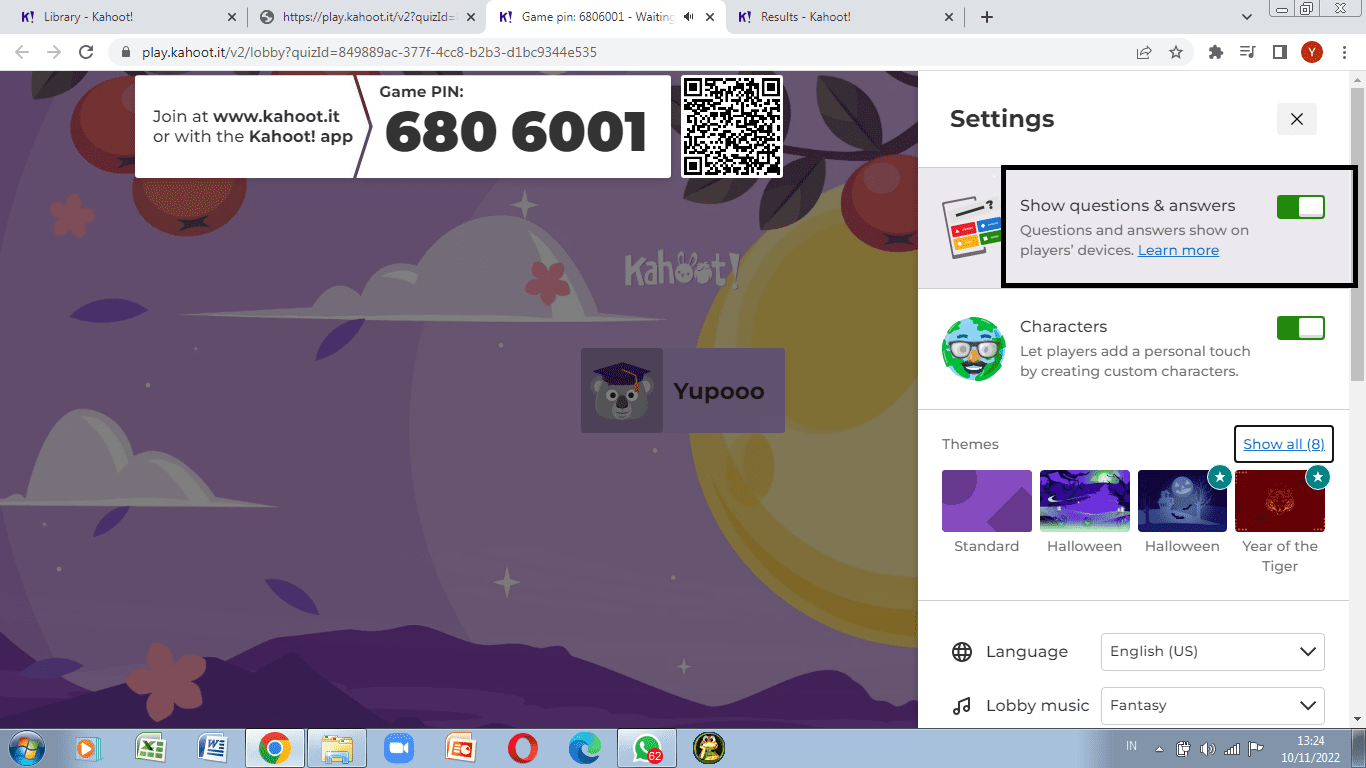
22. Anda juga bisa memutar otomatis Quis tanpa harus dikendalikan dari laptop anda dengan mengklik "Auto Play" di opsi pengaturan ini, anda juga bisa merandom pertanyaan dan jawaban di opsi pengaturan ini dengan mengaktifkan "Rendomize order of question" dan "Rendomize order of answer".
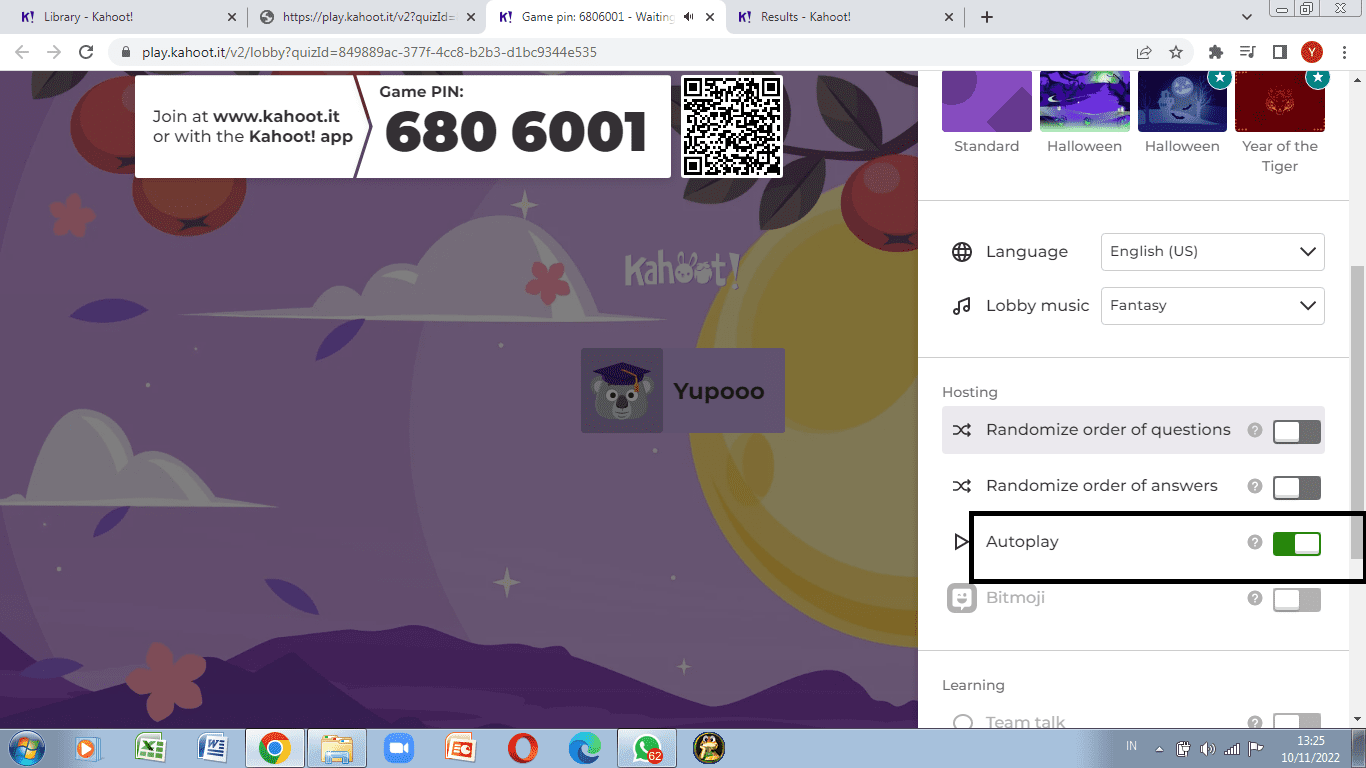
23. Setelah itu anda sudah bisa mengklik "Start" untuk memulai Quiz
SELAMAT MENCOBA!!!! :)
Kategori
- Masih Kosong
Blogroll
- Masih Kosong